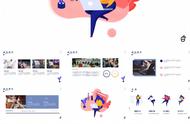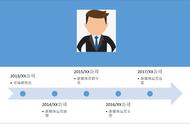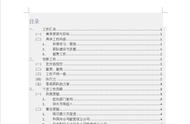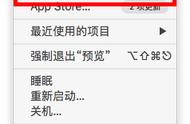22,其他小标题下文本内容字体的格式设置和底纹添加可采用相同的方法来完成
23,设置段落边框。
选中小标题【二,获得证书】下的文本内容,选择【格式】-【边框和底纹】命令,弹出【边框和底纹】对话框,选择【边框】选项卡,设置【线型】为【双波浪形】,【颜色】为【绿色】的边框线效果,并在预览区分别单击去除预览图左右两侧的边框线,只保留上下的边框线。

24,单击【确定】按钮,完成边框线的添加,效果如下:

25,【首字下沉】效果设置
选择小标题的文本内容,选择【格式】-【边框和底纹】命令,在【边框和底纹】对话框中,分别设置【边框】和【底纹】,并设置字体格式。
26,选中段落中的首字“您”,选择【格式】-【首字下沉】命令。弹出对话框,设置【位置】为【下沉】的效果,【下沉行数】为【3】.单击【确定】按钮,完成【首字下沉】的设置,效果图如下:

27,设置页面边框
选择【格式】-【边框和底纹】命令,在【边框和底纹】对话框中,在【页面边框】选项卡,设置【艺术型】的边框效果,【宽度】为【20磅】,【应用于】为【整篇文档】。单击【确定】,完成设置。